【ArtRage中文版下载】ArtRage最新特别版 v6.0.2 电脑正式版
软件介绍
ArtRage中文版也叫做彩绘精灵,是一款专业的电脑绘图软件,它为用户提供众多不同材质的笔刷工具,包括优化、水彩和蜡笔等等,能够帮助用户在电脑上轻松绘制出各种风格的艺术作品。除此之外ArtRage中文版最大的特定,就是拥有极为真实的纸质效果,给用户带来身临其境的绘画体验,有需要的用户快来下载吧。
特色功能
1、传统帆布纹理
绘画时,ArtRage的画笔会与画布交互。自定义您的纸张以获得您想要的效果,无论是平滑的数字背景,精美的素描纸,粗糙的画布或您自己的创作的自定义图案。用铅笔擦拭您的画布的凹凸,观看水彩散布在裂缝和缝隙上,用油沾上油渍,并用您的定制数码刷刷新纹理效果。
2、传统艺术家的理想软件
无论您是否买不起材料,您的素描本都会耗尽空间,打破所有的铅笔线,不断涂抹油墨,不要等待油漆干燥,猫不断吃着你的粉彩,或者你过敏对于溶剂,您可以将传统技能转移到数字化,并继续使用所有相同的熟悉工具。如果您想学习一种新的绘画介质,那么ArtRage也是一种低成本,低压的方式来熟悉油漆和铅笔,或者在尝试复杂的项目之前创建快速研究。
3、丰富的现实传统媒体
ArtRage一直以传统媒体而闻名,并没有改变。水彩工具仍然可以让您完美控制艺术品,而油画让您可以像现在一样现实地融合和混合,但现在它与一个非常自然的铅笔,灵活的自定义刷子编辑,更快的性能!
4、专为数码艺术家而设计
如果您不是自然媒体,但是正在寻找更接近Photoshop的东西,那么ArtRage 6仍然有很多提供给您。最新版本允许您设计自定义画笔,组合工具,掩模,可选择工具,图案和渐变填充,过滤器,喷枪,可定制的手写笔属性,自动线条平滑,高度控制的颜色选择,以及最智能的填充。
5、灵活的平面设计工具
使用网格,指南和透视来计划您的作品,并轻松掩盖区域并使用模板绘制自定义形状。使用透视变换选项将绘图以完美的尺度映射到一个或两个点的透视图,并使用快速对齐和对称功能更容易地绘制。
6、个性化一切
您可以制作ArtRage,并根据需要调整软件。为每个工具保存自己的预设,设置自己的自定义画布纹理,设计自定义透视网格,并重新排列工作空间,以增强您的工作流程和创作过程。导入新模板,从自己的图像添加新的自定义画笔和贴纸,创建颜色样本和颜色选择器,并构建完美的绘图工具,以帮助启发和协助您的艺术。
7、图层编辑
使用过滤器,图层效果,图层混合模式调整图像。使用Photoshop标准混合模式,如“乘法”和“屏幕”工作,并为各个图层添加可编辑的发光,浮雕和阴影效果。您甚至可以使用自定义纹理压缩图像。清理扫描的草图以清除脏的白皮书,以便您可以使用去除颜色哑光对线条进行着色,并使用翘曲(液化)扭曲图像。您可以添加模糊或噪点,或轻松调整图层的颜色和对比度。如果需要重新绘制图层,请使用锁定透明度和其他选择和锁定选项来控制更改。
8、多平台支持
ArtRage具有桌面和移动版本,具有完全兼容的文件格式,可以保留不同版本的ArtRage之间的油漆数据和图层。这意味着您可以在iPad Pro上绘制现场研究,然后使用桌面上的相同工具继续操作。或者在Android手机上的火车上绘制想法,并在您使用更强大的计算机时正确开发。您也可以轻松地在MacOS和Windows之间切换而无任何问题。
9、记录你的画
提供脚本录制,可让您录制整个绘画流程,并在ArtRage中稍后播放。这对于录制会话非常有用,研究您的绘画流程,并以更大的尺寸重新创建较小的移动绘画。脚本将按您选择的大小重绘每个笔画,因此您不会通过调整图像大小而失去绘画质量。
绘画教程
1、双击运行ArtRage 6,进入如下的操作界面,如下图所示。

2、在右下角的笔刷工具中用户可以根据需要选择笔刷的类型。
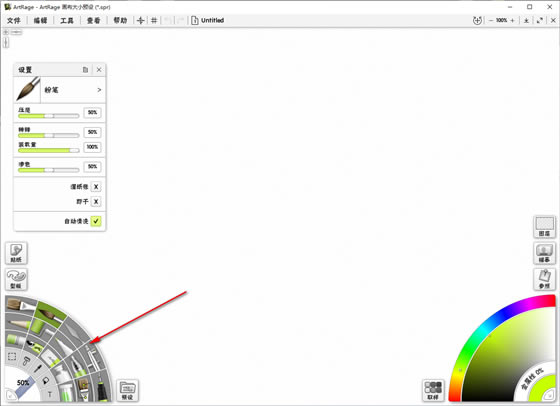
3、然后在设置中可以对笔刷的压感、稀释、装载量、渗色等参数进行设置。
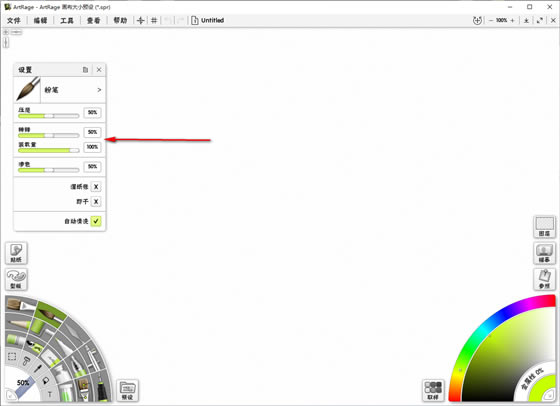
4、在右侧的颜色版下,用户可以通过取样工具选择颜色。
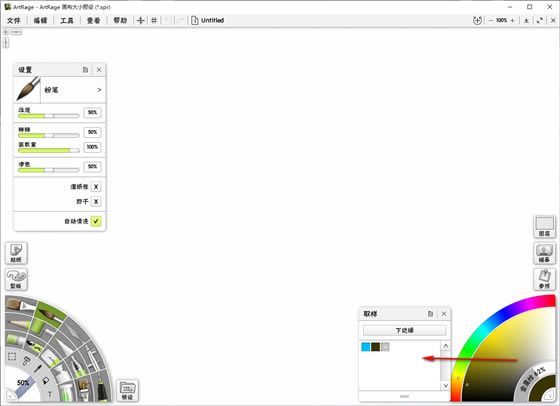
5、支持临摹功能,用户可以导入要进行临摹的图片文件。
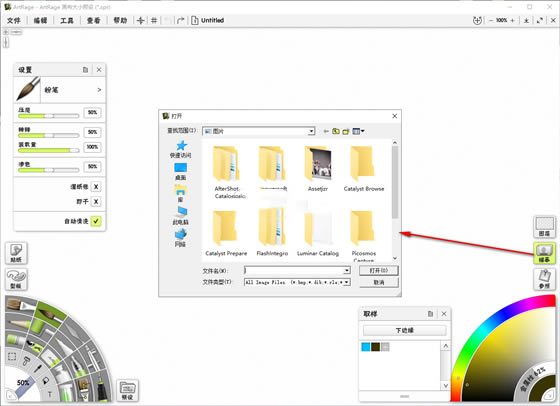
6、支持参考功能,用户可以载入参考图像作为参考图。
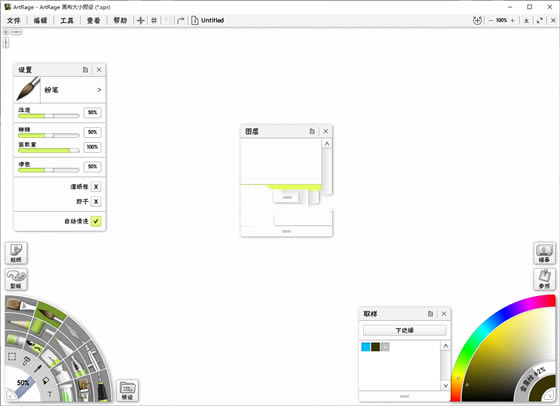
7、支持添加图层,用户点击【图层】按钮,然后即可进行添加。
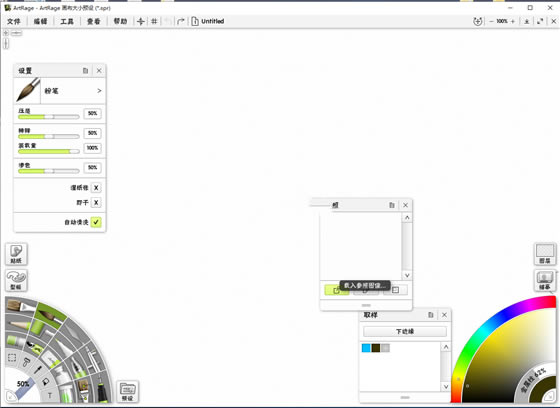
8、在工具中提供了选择工具、默认设置、画笔设计器、贴纸喷雾器变化、预设集合、新建预设、工具箱选项、颜色选项等多种工具。
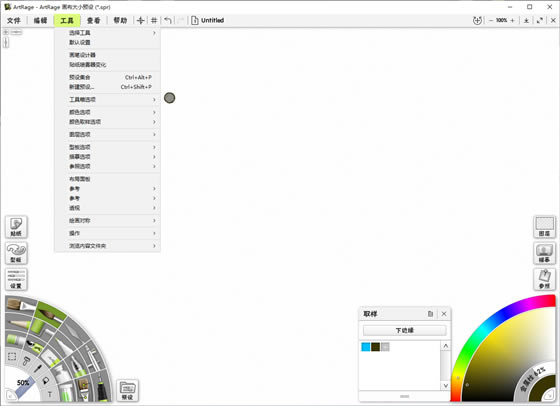
9、在绘图界面上,用户可以直接进行创作。
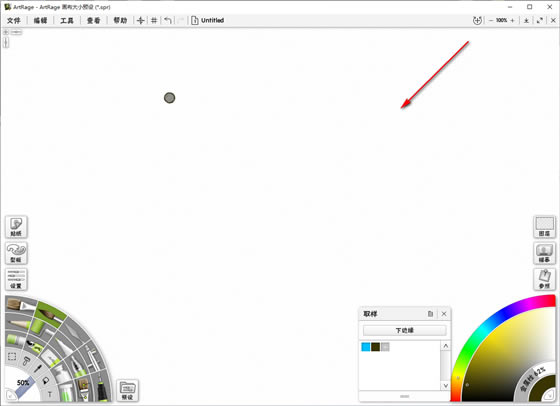
10、查看模式,提供了界面模式、经典模式面板、画布设置、画布位置、工具拾取器、拾色器、工具设置等功能。
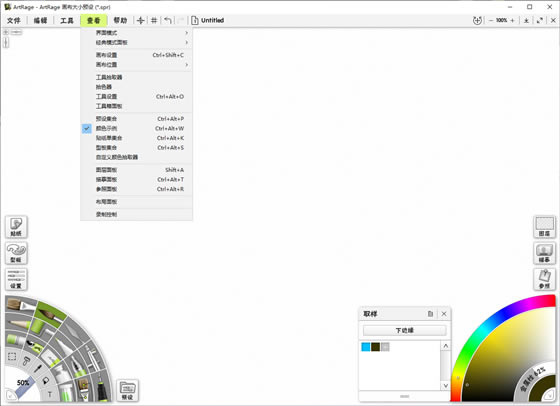
11、完成绘制后,用户可以快速进行保存。
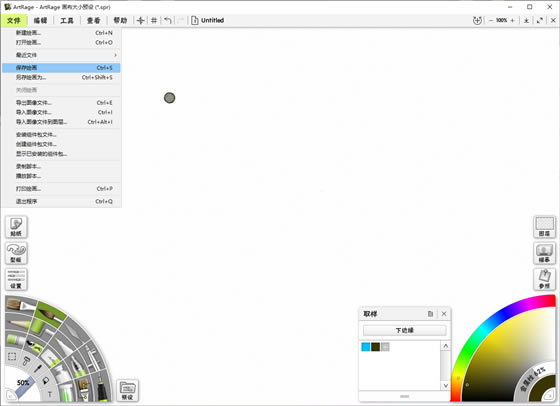
常见问题
最大画布尺寸是多少?
桌面版ArtRage 中的绘画没有设定的最大限制。台式计算机具有的内存量,以及通过模拟真实油漆在大尺寸下工作的日益增长的需求将是限制因素。您可以下载Artrage的演示,在您的计算机上进行试用。如果您有任何疑问,请随时与我们联系!
可以在不同版本的产品中打开我的ArtRage文件吗?ArtRage绘画文件可以使用任何当前版本的产品打开。如果打开包含版本不支持的功能的绘图文件,则这些图层将不可用。
如何设置打印画?
当您创建要在ArtRage for Windows或macOS中打印的绘画时,请按照以下步骤确保在打印时尺寸正确:
选择“新建文件”面板顶部的“打印尺寸”选项卡。
输入您希望打印图像的物理尺寸。
输入打印时打印机所需的DPI值。
然后,ArtRage将计算使画布尺寸合适所需的像素数。
计算机屏幕上的绘画大小不一定与打印时的大小相同。这是因为每英寸空间的点数(“屏幕上的像素”)在屏幕和打印文档之间通常是不同的。
在屏幕上以正确的尺寸创建绘画的诀窍就是使用ArtRage New File面板中的Print Size选项,并了解DPI。
什么是DPI?
当您想要打印时,DPI是一个重要的概念。当您查看正在使用的打印机的技术规格时,您可能会看到它,或者当您要求它们打印图像时,打印店可能会参考它。
“DPI”代表“每英寸点数”,指的是打印机将放置在每英寸空间中的点数(与此处的“像素”相同)。因此,当有人引用图像的DPI值时,它们指的是在打印时将有多少像素放在一英寸的空间中。
平均电脑屏幕可能是72 DPI,而高质量打印可能是300甚至600 dpi,因此您可以看到打印图像时每英寸空间可能需要更多像素。
如果我在ArtRage中创建一个800 x 600的绘画,它在我的屏幕上可能是合理的尺寸,但如果我在每英寸应用300个点的打印机上打印它,它将只有2.6英寸宽,2英寸高。
因此,当您在屏幕上创建图像时,您并不真正关心DPI - 您只需在绘制图像时创建一个看起来正确尺寸的图像。但是如果您打算稍后打印该图像,则需要考虑它。
现在您知道DPI是什么,我们可以看看您可以设置绘画的两种方式。
创建时确保绘画的大小合适。
在ArtRage中创建绘画时,您可以选择使用“新建文件”面板中的相应选项卡,使用“屏幕大小”或“打印大小”创建绘画。
“屏幕大小”选项可让您选择绘画宽度和高度的像素数。如果您将以数字方式显示您的绘画,例如在线共享它,这是很好的,但我们想要设置打印。请注意,当您选择“屏幕大小”时,宽度和高度输入框下方的信息栏将显示使用特定DPI值打印时绘制的大小。
我们想要的选项是'打印尺寸'。“打印尺寸”允许您选择打印时图像将采用的实际打印尺寸。
在“打印尺寸”中设置值时,请选择所需的物理尺寸,并设置要使用的打印机所需的DPI值。然后,ArtRage将计算绘画所需的像素宽度和高度的总量。
注意:在某些情况下,这可能会导致巨大的绘画,当您使用ArtRage时,ArtRage的像素会变慢。在这些情况下,以较小的尺寸创建绘画更容易,然后将其导出为图像,并在将其绘制到另一个应用程序中后增大尺寸
……
点击下载图形软件 >>本地高速下载
点击下载图形软件 >>百度网盘下载